Kako ukloniti Firefox View and List all tabs s alatne trake Firefoxa
U Firefoxu 106 programeri su dodali dva nova gumba na alatnu traku preglednika. Jedan od njih, Firefox View, otvara ugrađenu stranicu s popisom nedavno otvorenih kartica, kartica s vaših drugih uređaja, a omogućuje i promjenu teme. Drugi je Popis svih kartica koji se pojavljuje na kraju reda kartica i otvara izbornik s otvorenim karticama sličan onom koji možete vidjeti u Chromeu. Ako vam nije drago vidjeti bilo koji od njih (ili oboje), evo kako ih se riješiti.
Oglašavanje
Osim novih gumba, Firefox 106 uključuje i neke druge nove značajke, poput osnovnog uređivanja PDF-a i dodavanja komentara, novih Colorways tema, novog stila privatnog prozora i OCR-a slika na MacOS-u. Ako ste zainteresirani, možete saznati više pojedinosti o ovom izdanju u ovom postu.
Novi gumbi alatne trake namijenjeni su povećanju vaše produktivnosti. s Firefox pogled možete brzo ponovno otvoriti zatvorenu karticu ili pristupiti karticama s bilo kojeg uređaja s instaliranim Firefoxom, čak i s vašeg pametnog telefona. Potonji očito zahtijeva da koristite Mozilla račun. Osim toga, Firefox View iz nekog razloga izlaže Colorways teme koje možete promijeniti ovdje.
Iako ova stranica može biti od pomoći, njen gumb uvijek ostaje u retku kartice na lijevom rubu. Neki korisnici rijetko će koristiti Firefox View ili ga uopće neće koristiti. Dakle, uzalud će pojesti prostor, a može biti dobra ideja sakriti ga.
Drugi dodatak alatnoj traci je Navedite sve kartice dugme. Kada ga kliknete, otvara se izbornik koji sadrži sve otvorene kartice s vidljivim punim naslovima. Korisnici koji otvaraju puno kartica mogli bi biti korisni. Međutim, ako nikada ne otvorite gomilu kartica, to je možda suvišna kontrola u korisničkom sučelju preglednika. Za razliku od Google Chromea, koji uvijek prikazuje sličan gumb cijelo vrijeme, možete natjerati Firefox da ga sakrije.
Dakle, evo kako sakriti i ukloniti nove gumbe.
Kako ukloniti Firefoxov gumb za prikaz
- Desnom tipkom miša kliknite gumb Firefox View.
- Iz kontekstnog izbornika odaberite "Ukloni s alatne trake".
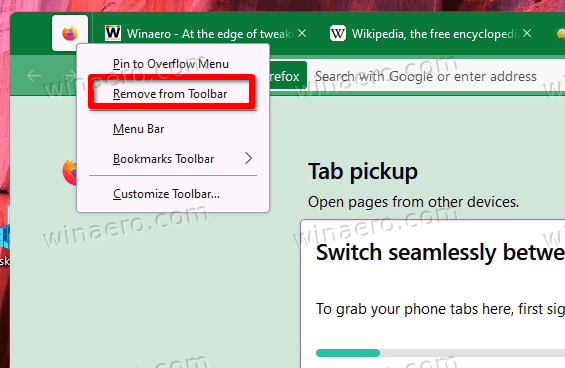
- Također, možete kliknuti stavku "Prilagodi alatnu traku..." i povući i ispustiti gumb iz retka kartice u sljedećem dijaloškom okviru.
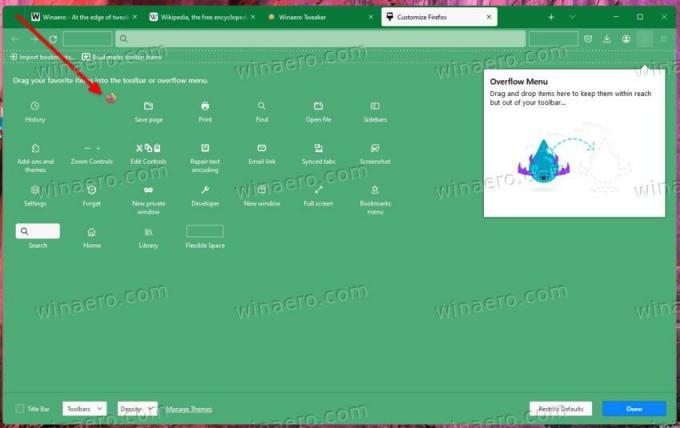
- Konačno, možete ga prikvačiti na dodatni izbornik pomoću istoimene stavke izbornika. Gumb će biti skriven, ali će ostati dostupan s padajućeg popisa pored gumba izbornika na alatnoj traci.
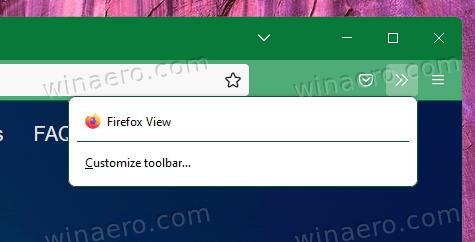
Bez obzira na metodu kojom ste sakrili Firefox View, lako ga je vratiti u bilo kojem trenutku. Kliknite bilo gdje na alatnoj traci, odaberite "Prilagodi alatnu traku..." i pomaknite gumb natrag na njegovo mjesto ili na bilo koje drugo mjesto po vašem izboru.
Postoji i alternativna metoda koja potpuno onemogućuje značajku "View" u pregledniku. Ono što trebate učiniti je postaviti preglednik.tabs.firefox-view opcija lažnog unosa o: konfiguracija.
Trajno onemogućite Firefox View u pregledniku
- U Firefoxu unesite
o: konfiguracijau URL traci i pritisnite Enter. - Klikni na prihvatiti rizik i nastaviti gumb za pristup Napredne postavke stranica.
- Zalijepite u okvir za pretraživanje na vrhu
preglednik.tabs.firefox-view. - Nakon što rešetka ispod okvira za pretraživanje prikaže preglednik.tabs.firefox-view vrijednost, dvaput je kliknite da biste je postavili na lažno.
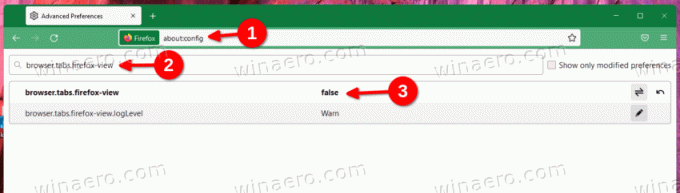
- Ponovno pokrenite preglednik i gotovi ste!
Od sada će Firefox View biti onemogućen u pregledniku i neće biti izložen nigdje u korisničkom sučelju.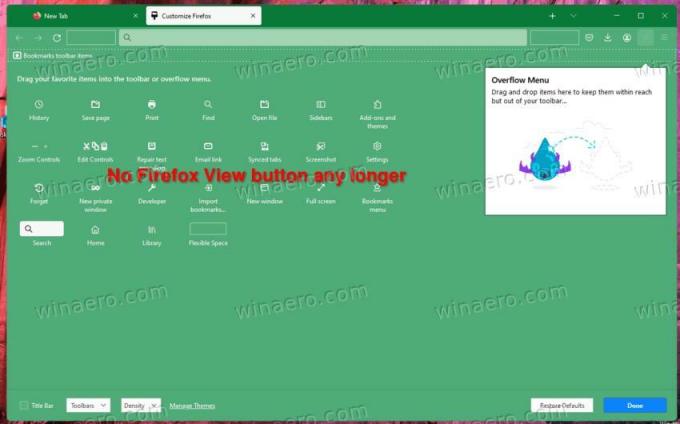
Promjenu možete poništiti prebacivanjem preglednik.tabs.firefox-view vrijednost vratiti na istinito. Ponovno pokrenite preglednik kako biste ponovno omogućili Firefox View. Hvala našem čitatelju Kay za napojnicu!
Za razliku od ikone Firefox View, Navedite sve kartice gumb se ne može sakriti na ovaj način. Ne možete ga premjestiti ili prikvačiti na dodatni izbornik. U tu svrhu Firefox uključuje skrivenu tajnu opciju, browser.tabs.tabmanager.enabled. Da biste uklonili Navedite sve kartice gumb, učinite sljedeće.
Kako ukloniti gumb gumba Popis svih kartica u Firefoxu
- Otvorite novu karticu, upišite
o: konfiguracijau adresnoj traci i pritisnite Unesi.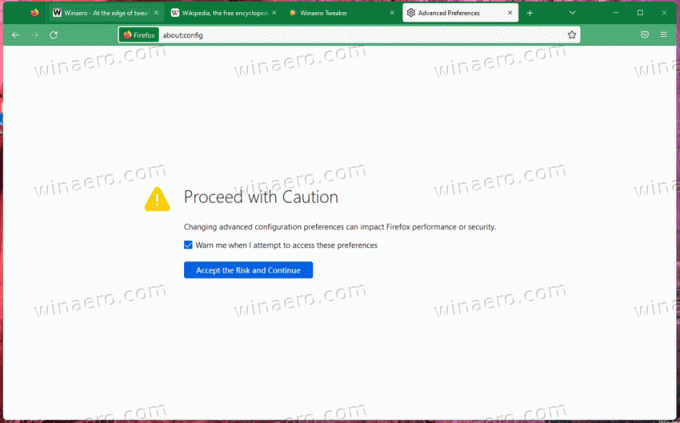
- Na Napredne postavke stranicu, potvrdite da prihvaćate rizik i nastavite.
- Sada zalijepite sljedeći tekst u okvir za pretraživanje:
browser.tabs.tabmanager.enabled. - Nakon što Firefox pokaže browser.tabs.tabmanager.enabled opciju, postavite je na lažno.
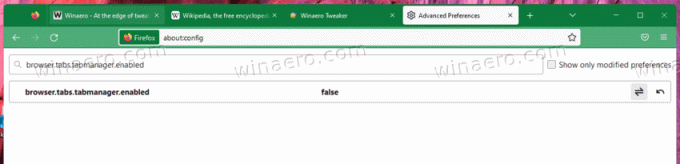
- Na kraju ponovno pokrenite preglednik.

Od sada se gumb neće pojavljivati na traci s karticama kada sve kartice stanu na zaslon. Međutim, nakon što otvorite mnoge kartice koje uzrokuju pomicanje retka kartice, gumb će se pojaviti automatski. Nestat će nakon što zatvorite neke od kartica koje ne odgovaraju zaslonu.
Očito, možete poništiti promjenu u bilo kojem trenutku postavljanjem browser.tabs.tabmanager.enabled opcija natrag na pravi. Ne zaboravite ponovno pokrenuti Firefox nakon toga kako bi promjene stupile na snagu.
Ako vam se sviđa ovaj članak, podijelite ga pomoću gumba u nastavku. Neće vam puno oduzeti, ali će nam pomoći da rastemo. Hvala na podršci!
Oglašavanje

